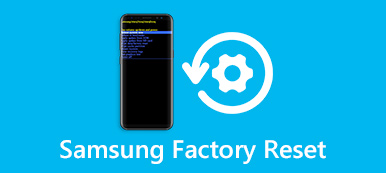Quando o seu telefone Samsung Galaxy é lento ou fica congelado em alguns aplicativos, a reinicialização será uma boa solução.
Quando você encontrar a reinicialização não está funcionando, forçar a reinicialização do Samsung Galaxy pode fazer um favor a você.
Ainda assim, quando o seu telefone Samsung Galaxy fica preso em problemas do sistema, e a reinicialização e a reinicialização forçada não funcionam, talvez seja necessário reinicializar o telefone.
Esta página mostra um guia completo para reinicie o Samsung Galaxy S9 / S8 / S7 / S6 / S5 / S4 / S3, Nota 9, Borda, Guia, etc.

- Parte 1. Reinicie o Samsung Galaxy para acelerar o telefone
- Parte 2. Força reiniciar o Samsung Galaxy para consertar telefone congelado
- Parte 3. Hard reiniciar o Samsung Galaxy para limpar todo o conteúdo e configuração
- Parte 4. Telefone Samsung fica preso em loop de reinicialização / bloqueado? Aqui estão as correções
Parte 1. Reinicie o Samsung Galaxy para acelerar o telefone
A maneira mais fácil de reiniciar o telefone Samsung é usando o botão Power. O pré-requisito da reinicialização com o botão liga / desliga é que o smartphone esteja funcionando. (Botão de energia do telefone não está funcionando)
A vantagem é fácil de entender, especialmente para não-tech savvy. Quando o seu telefone Samsung responde mais lentamente, você pode se sentir livre para reiniciar a Samsung.
Certifique-se de que o seu telefone Samsung está carregado a um mínimo de 5%; caso contrário, pode não ligar após a reinicialização. Se a bateria estiver completamente esgotada, você deverá carregá-la por pelo menos 15 minutos antes de reinicializar a Samsung.
1º Passo. Mantenha pressionado o botão "Power", que geralmente está no lado direito do telefone Samsung, por alguns segundos para ir para a tela do menu de inicialização.
No Samsung W2017 / W2016, o botão "Power" está marcado com um ícone de bateria no teclado físico.
2º Passo. Toque em "Desligar" e, em seguida, toque em "OK" quando solicitado que seu smartphone será desligado.
Se você vir a opção "Reiniciar" ou "Reinicializar" no menu de inicialização, toque nela, o dispositivo será ligado automaticamente após desligar.
3º Passo. Aguarde pelo menos alguns segundos. Pressione o botão "Power" novamente para ligar o telefone Samsung.

Parte 2. Força reiniciar o Samsung Galaxy para consertar telefone congelado
É possível reiniciar a Samsung quando está congelada?
A resposta é sim.
A reinicialização forçada foi projetada para ligar um telefone quando o smartphone é emparedado, congelado, a tela de toque não responde ou o sistema Android está com falha. Na verdade, forçar a reinicialização da Samsung é capaz de resolver muitos problemas no smartphone.
Caminho 1. Forçar a reinicialização do Samsung quando ele estiver congelado com a combinação de botões
1º Passo. Pressione e segure o botão "Power / Lock" em um lado do telefone Samsung; e pressione o botão "Diminuir volume" ao mesmo tempo.
2º Passo. Aguarde 10 para 20 segundos, o seu telefone Samsung irá vibrar, em seguida, deixe os dois botões irem.
3º Passo. Depois que o dispositivo executa uma bateria simulada desconectar e reiniciar a Samsung, você será apresentado a tela de bloqueio. Depois, você pode digitar sua senha para entrar no seu telefone.
O código PIN é necessário toda vez que o telefone Samsung é reiniciado, embora ele ofereça suporte à identificação de impressões digitais ou a outros dados biométricos. Este método está disponível no Samsung Galaxy S8 / 8 / 7 / 6 / 5 / 4, Galaxy Note 8 / 7 / 6 / 5, série Galaxy J e série Galaxy A.

Caminho 2. Forçar a reinicialização do Samsung quando ele estiver congelado sem as teclas de volume
1º Passo. Transforme o seu telefone Samsung, remova a caixa traseira e retire a bateria do seu telefone.
2º Passo. Aguarde pelo menos 10 segundos. Em seguida, insira a bateria com os contatos dourados alinhados com os contatos da bateria e cubra a caixa traseira.
3º Passo. Pressione e segure o botão "Power" até que o telefone vibre e ligue novamente.
O método acima suporta todos os modelos e flags do telefone Samsung, incluindo o Samsung W2016 / W2017.
Parte 3. Hard reiniciar o Samsung Galaxy para limpar todo o conteúdo e configuração
Quando a força de reiniciar o telefone Samsung não funciona para consertar telefone congelado, você pode considerar o hard reset Samsung Galaxy.
Embora a reinicialização da Samsung não apague tudo no telefone, a reinicialização forçada, também chamada de redefinição de fábrica, apagará todo o conteúdo e as configurações do seu telefone.
Antes de fazer isso, apenas faça backup do seu celular Samsung Galaxy.
1º Passo. Pressione o botão “Ligar” em seu telefone até que a tela de desligamento apareça. Em seguida, toque em "Desligar" para desligar o telefone Samsung.
2º Passo. Depois que a tela ficar preta, pressione e mantenha pressionados os botões. Quando você vir o logotipo do Android na tela, solte os botões.
3º Passo. Quando a tela do menu aparecer, realce a opção "Wipe data / factory reset" usando os botões "Diminuir Volume" e "Aumentar Volume". Em seguida, aperte o botão "Ligar" e confirme a opção "Sim" para redefinir as configurações de fábrica do telefone Samsung Galaxy.
Verifique este guia para aprender mais maneiras de redefinindo o telefone Samsung.

Parte 4. Telefone Samsung fica preso em loop de reinicialização / bloqueado? Aqui estão as correções
Quando você seguir os passos acima para reiniciar o telefone Samsung Galaxy, você encontra o seu telefone fica preso no loop de reinicialização.
É irritante.
Para corrigir esse problema, você pode tentar as seguintes soluções 2.
Way 1. Chute de loop de reinicialização via modo de segurança
1º Passo. Remova o cartão SD se o seu telefone Galaxy tiver um e carregue o telefone com pelo menos 50% da bateria. Mantenha pressionada a tecla “Power” para abrir o menu de inicialização.
2º Passo. Toque na opção "Desligar" por alguns segundos. Quando a caixa de diálogo Reiniciar no modo de segurança aparecer, toque em "OK" para inicializar no Modo de segurança.
3º Passo. Após a inicialização, você descobrirá que todos os aplicativos baixados ficam cinza e podem ser abertos. Se o problema preso no loop de inicialização for persistente, você deve tentar atualizar o sistema operacional; caso contrário, você deve desinstalar os aplicativos de terceiros, que podem ser responsáveis por esse problema.
4º Passo. Por fim, pressione o botão "Ligar" e toque em "Reiniciar" para colocar o telefone de volta no modo normal.
Para os telefones Samsung que não suportam o método acima, você pode tentar inicializar no modo de segurança com os botões de "Volume". Desligue seu telefone Samsung completamente, ligue-o e imediatamente pressione e segure os botões "Aumentar volume" e "Diminuir volume" até ver "Modo de segurança" ser exibido na tela; toque nele para inicializar no modo de segurança.

Way 2. A maneira mais fácil de se livrar do loop de inicialização / tela preta / congelar
Esta é a solução universal para corrigir o seu telefone Samsung Galaxy que fica preso em loop de reinicialização, tela preta, logotipo Android, congelar, falhar, etc O que você precisa é Apeaksoft Android Data Extraction.

4,000,000+ Transferências
Corrigir Samsung Galaxy congelado, caiu, bloqueado, tela preta, etc ao normal.
Extraia contatos, mensagens, fotos, registros de chamadas, etc. do telefone desativado.
Corrija o telefone Samsung Galaxy, mesmo se você esqueceu a senha do telefone.
Trabalhe para as séries Samsung Galaxy Note, S e Tab.
Etapa 1. Download de extração de dados quebrados no computador
Baixe e instale Broken Data Extraction em seu computador. Em seguida, selecione o modo "Extração de dados Android" na coluna à esquerda. Como o seu telefone é soft bricked, clique no primeiro "Iniciar".

Etapa 2. Diagnosticar Samsung Galaxy
Depois de selecionar "Fix Device", você precisa marcar "Stuck in the Startup screen" e "Next".
Se o seu telefone Samsung Galaxy estiver em outras situações anormais, apenas marque-o de acordo. Se nenhum deles, apenas marque "Outros".

Etapa 3. Selecione as informações do Samsung Galaxy
Verifique o nome do dispositivo detectado e as informações do modelo. Se não estiver correto, basta selecionar os corretos no menu suspenso.
Depois disso, clique no botão "Confirmar".

Passo 4. Entre no modo Download
Você será direcionado para colocar o seu celular Samsung Galaxy no modo Download.

Passo 5. Corrigir seu dispositivo Android
Depois de entrar no modo de download, o software irá baixar o firmware e, em seguida, reparar o loop de inicialização do telefone Samsung Galaxy.
Após a conclusão deste procedimento, você pode usar a função "Android Data Recovery" para extrair os dados do seu telefone desativado.

Conclusão
Quando você quer apenas acelerar o seu celular Samsung lento, reinicie o suficiente. No entanto, quando o seu Samsung Galaxy não responde, é necessário reinicializar com força. Se você deseja limpar todo o conteúdo e configurações do telefone para usá-lo como novo, o Samsung Galaxy é a solução. Quando você reiniciar o Samsung Galaxy, e é lamentável ficar preso no loop de reinicialização, você pode seguir a última parte para reiniciá-lo no modo de segurança, ou usar o aplicativo de terceiros para corrigir todos os problemas de forma segura e rápida. Você pode tomar uma decisão com base na sua situação e seguir nossos guias para reativar seu telefone normal.